De nombreuses applications qui sont intégrées à Windows 10 lui rend un puissant système d’exploitation. L’enregistreur vocal est l’un de ces applications utiles et qui n’est pas connu suffisamment, mais qui peut être d’une grande utilité car il peut enregistrer un échantillon vocal sur votre ordinateur Windows 10.
L’enregistreur vocal peut être très utile, même pour les enfants de l’école, car il combine la technologie interactive (d’enregistrement) avec matériel didactique (conférences de classe par exemple) qui peuvent aider à accélérer l’apprentissage et encourager des méthodes novatrices. Vous pouvez enregistrer des fichiers audio de plus de 2 heures. Vous pouvez également l’utiliser pour enregistrer la musique en cours de lecture sur un lecteur multimédia.
Windows 10 : Enregistreur vocal
Tapez «Enregistreur vocal» dans la zone de recherche pour lancer l’enregistreur vocal dans Windows 10. Si vous assistez à une conférence ou venez rencontrer votre morceau de musique préféré et souhaitez l’enregistrer, Appuyez sur le bouton « Enregistrer » clairement visible dans le coin en bas à gauche pour accéder au mode d’enregistrement vocal.
Lorsque vous avez terminé l’enregistrement en utilisant l’enregistreur vocal de Windows 10, vous pouvez aller à l’écran principal du logiciel pour accéder aux options d’édition des enregistrements vocaux, comme:
- Partager
- Découper
- Supprimer
- Renommer
Les enregistrements sont sauvegarder automatiquement dans votre dossier Documents.
Faites un clic droit sur l’enregistrement vocal et vous trouverez une option pour ouvrir le dossier où tous vos fichiers sont enregistrés en format de fichier m4a.
Vous pouvez démarrer, mettre en pause, reprendre l’enregistrement en un seul clic. Vous pouvez lire, couper, renommer et supprimer vos enregistrements et marquer aussi des moments clés dans l’enregistrement.
Il est possible de partager facilement vos enregistrements sur facebook avec vos amis et votre famille, ou d’envoyer des enregistrements à d’autres applications.
Vous devriez, cependant, noter que l’enregistreur vocal pour Windows 10 ne contient pas une option pour changer le format de sortie audio. Vous aurez besoin d’utiliser un convertisseur audio si vous voulez convertir m4a au format WAV ou MP3.
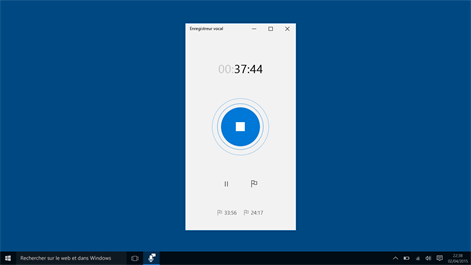
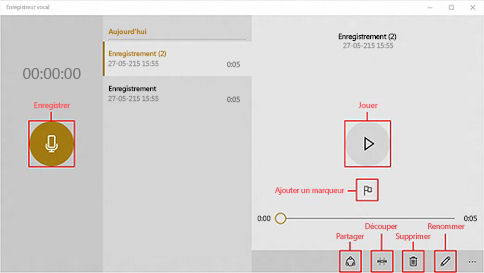
Dommage qu’on ne puisse utiliser une autre application (traitement texte par ex) sans que l’enregistrement ne se mette directement en pause…
plutôt qu’un commentaire, une question. ne peut on pas enregistrer en conti nu plus de 3h d’affilée ?
Hello je suis à la recherche d’une réponse à la même question que toi. Y-a-t ‘il une solution pour augmenter la durée de l’enregistrement à plus de 3h?
Je cherche et je cherche mais je ne trouve rien, as-tu reçu une solution.
Merci à toi pour ta réponse.
Bonjour,
L’enregistreur vocal de Windows 10 ne démarre pas.
Lorsque je clic sur enregistreur vocal , une fenetre noire apparait avec une icone micro au centre et rien d’autre, Au bout de 2-3 secondes l’écran disparait sans que je ne puisse rien faire.
Je n’arrive pas à résoudre le problème.
Merci de m’aider
L’enregistreur vocal semble fonctionner, mais ne trouve pas le micro de l’ordinateur : un Dell récent avec windows 10, mais qui n’a pas de prise pour micro extérieur. Comment faire?
peut on récupérer l’enregistrement de départ, après l’avoir découpé en faisant « mise a jour » ? je suis allée dans restauré mais on m’indique qu’aucune version précédente n’est disponible. j’ai vraiment besoin de récupérer cette enregistrement
Bonjour,
j’ai windows 10 et j’ai utilisé l’enregistreur vocal, je n’arrive pas à récupérer le fichier vocal. Il n’y a pas de bouton partager, ou ouvrir dossier. et j’ai chercher dans mes dossiers avec le nom de l’enregistrement je n’ai rien. y’a t’il quelque chose à installer ou ce n’est pas possible?
Merci
Bonjour,
Depuis un certain temps, je cherche l’endroit ou se trouve enregistreur vocal dans win 10 et je ne le trouve pas ! une âme charitable aurait-elle une réponse ?
Avec un GRAND merci pour votre réponse!!
Normalement tu devrais trouver en tapant sur la touche « windows » (celle avec le logo de windows, en bas à gauche du clavier, entre les touche « fn » et « alt ») puis en tapant « enregistreur vocal »